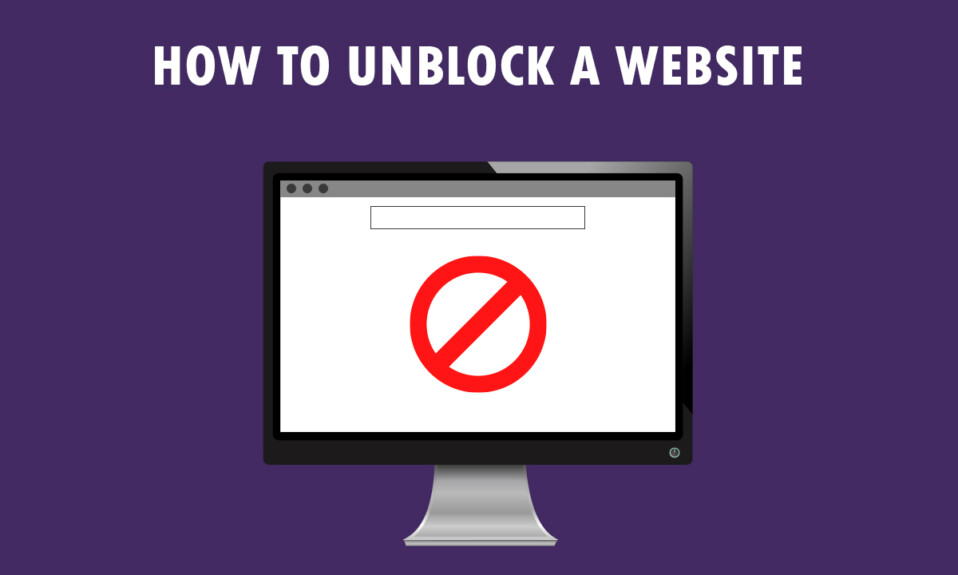
您是否遇到过这样的情况:当您尝试访问某个网站时,却收到一条消息,提示该网站受到限制?这的确令人沮丧。如果您是 Windows 10 用户,并且使用 Google Chrome 浏览器,那么本文将为您提供帮助。您将学习如何在 Windows 10 上解除网站的阻止,以及如何在 Google Chrome 浏览器中进行此操作。此外,如果您使用代理软件,我们也会介绍如何通过代理访问被阻止的网站。请继续阅读,以便完全访问包括被阻止的网站在内的所有网站。
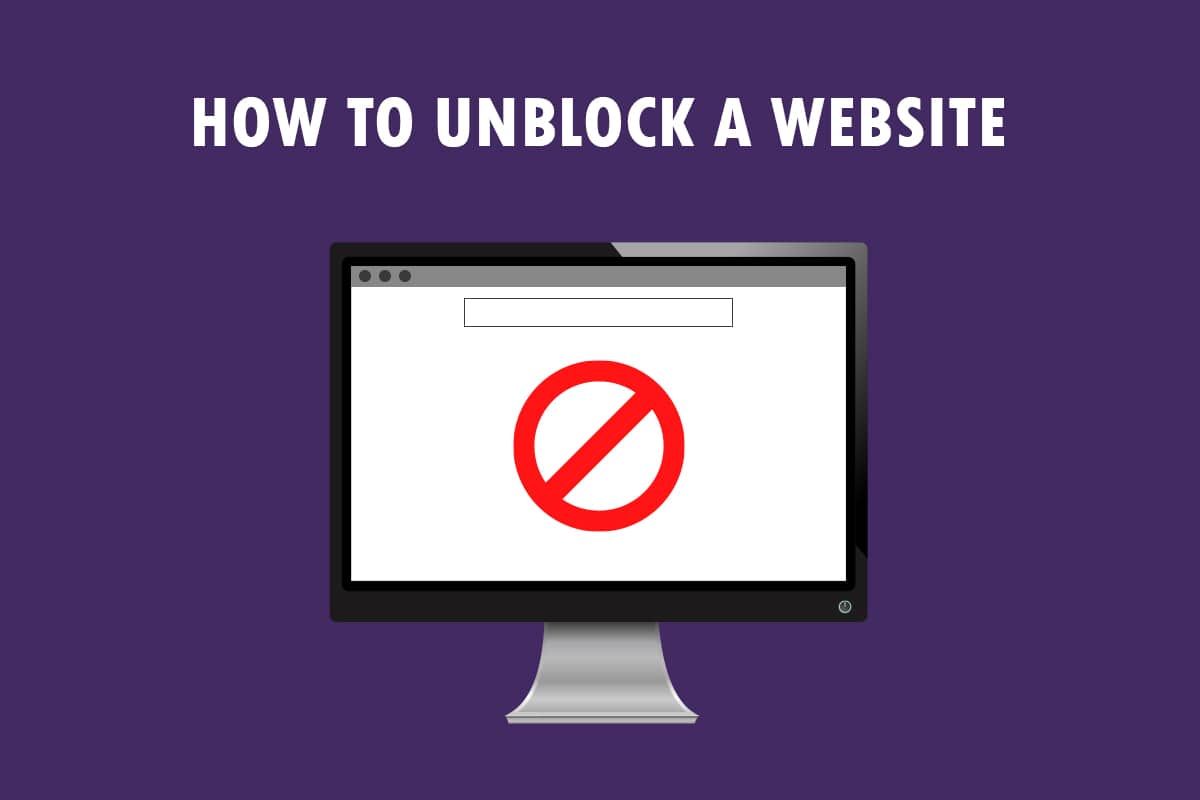
如何在 Windows 10 上解除网站的阻止
如果您在 Windows 10 上无法访问某个网站,请不要着急!以下我们将介绍一些可能的方法,帮助您在 Google Chrome 浏览器上解除网站的阻止。
基本排查方法
在尝试更复杂的方法之前,您可以先尝试以下基本故障排除步骤,以便在 Windows 10 上解除网站的阻止:
- 首先,检查网站是否因维护或其他问题而暂时关闭。您可以联系您的朋友或使用在线工具(如 Downdetector)来确认该网站是否正常运行。
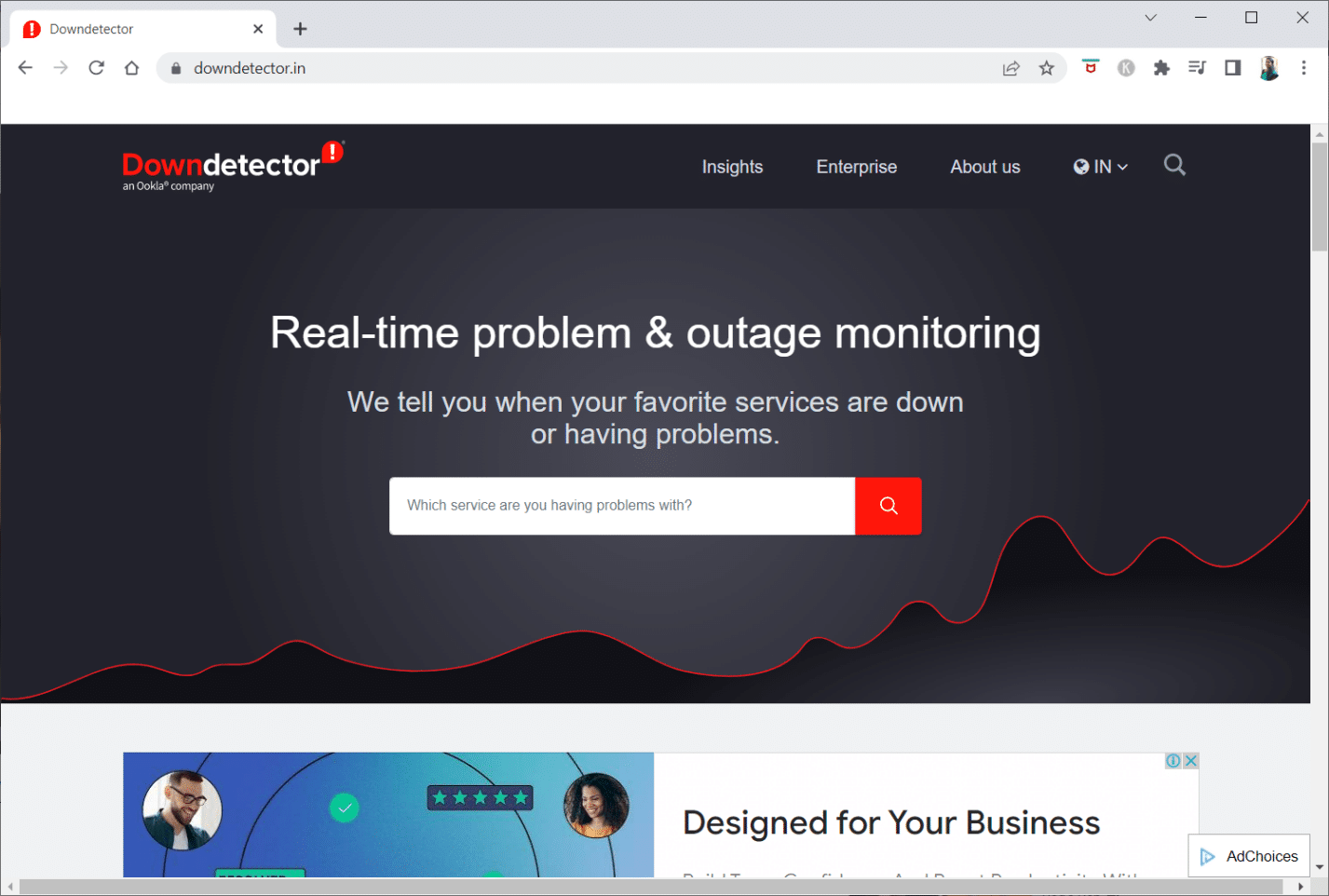
- 有时,您的互联网服务提供商 (ISP) 可能会阻止您访问某些网站。您可以尝试切换网络连接,从调制解调器路由器切换到移动热点,然后再尝试访问该网站。
- 如果网站的 IP 地址出现问题,重新启动调制解调器路由器或许可以帮助您访问该网站。强制重启路由器并再次尝试连接。
- 某些网站可能因地理位置而被屏蔽。 使用 VPN(虚拟专用网络)可以帮助您绕过地理限制和政府审查,从而访问这些网站。 您可以查阅相关文章,了解如何在 Windows 10 上设置 VPN 连接。
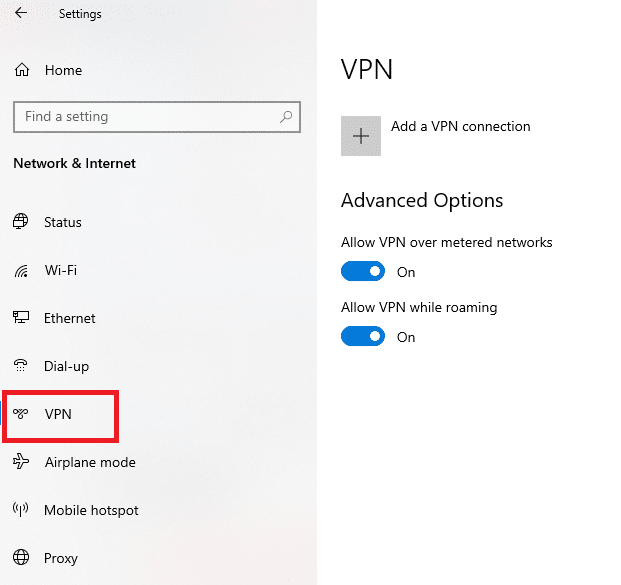
- 尝试将网址的协议从 HTTP 更改为 HTTPS,反之亦然,看看是否能访问该网站。
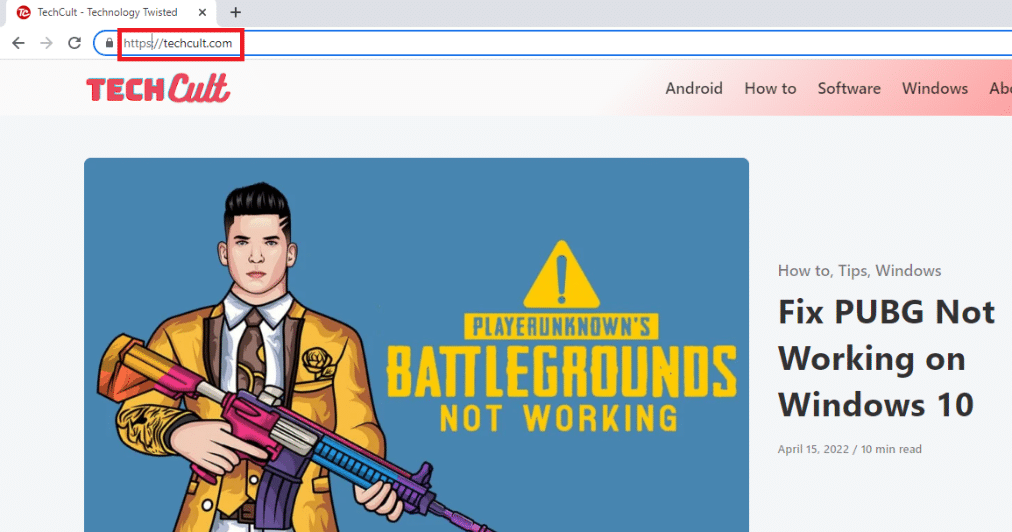
- 另一个常见的问题是您的浏览器可能不支持该网站。如果出现这种情况,您可以尝试使用其他浏览器(如 Mozilla Firefox 或 Opera)来访问该网站。
方法一:使用便携式代理
此方法提供了如何通过代理访问被阻止网站的解决方案。 如果网站由于流量过大或出现其他问题而被阻止,代理可以隐藏您的流量并允许您访问该网站。 您可以查找有关免费代理软件的文章,并安装适合您的便携式代理。
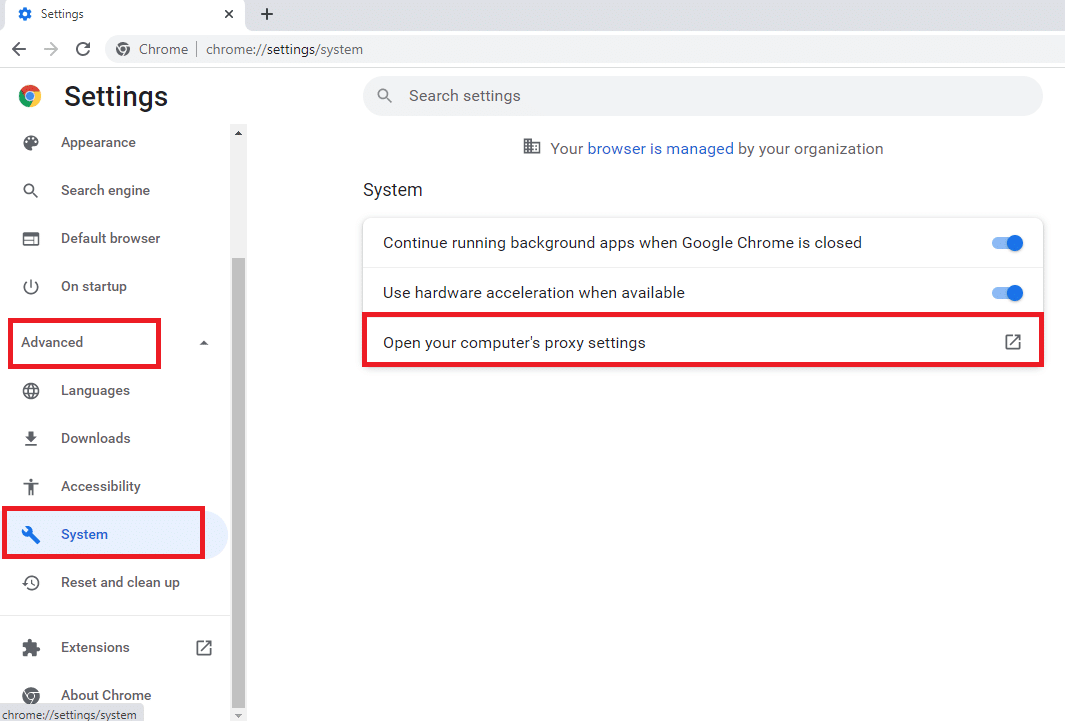
方法二:更改 DNS 服务器
DNS(域名系统)服务器通过将网站主机名与特定的 IP 地址匹配来允许您访问网站。如果您的电脑无法找到该网站,您可能需要更改 DNS 服务器。您可以查阅相关指南,了解如何在 Windows 10 上更改 DNS 设置。
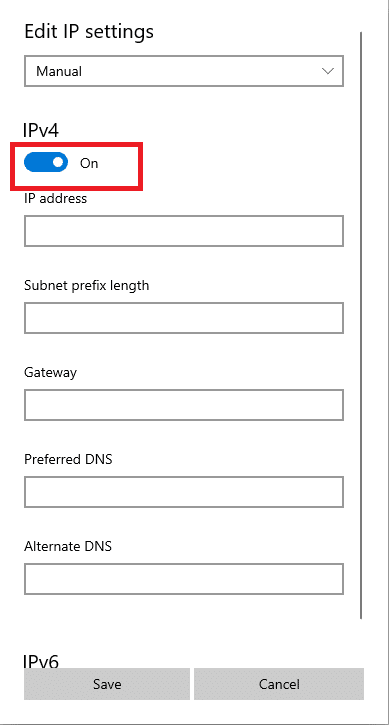
方法三:使用 IP 地址而不是 URL
如果无法访问网站的 URL,您可以尝试使用该网站的 IP 地址。 要查找 IP 地址,您可以使用命令提示符应用程序,然后在 Google Chrome 中输入 IP 地址来访问该网站。
注意:如果网站是从共享服务器帐户提供的,您可能无法访问该网站。 如果无法访问,请继续尝试以下方法。
1. 按下 Windows 键,输入“命令提示符”,然后点击“以管理员身份运行”。
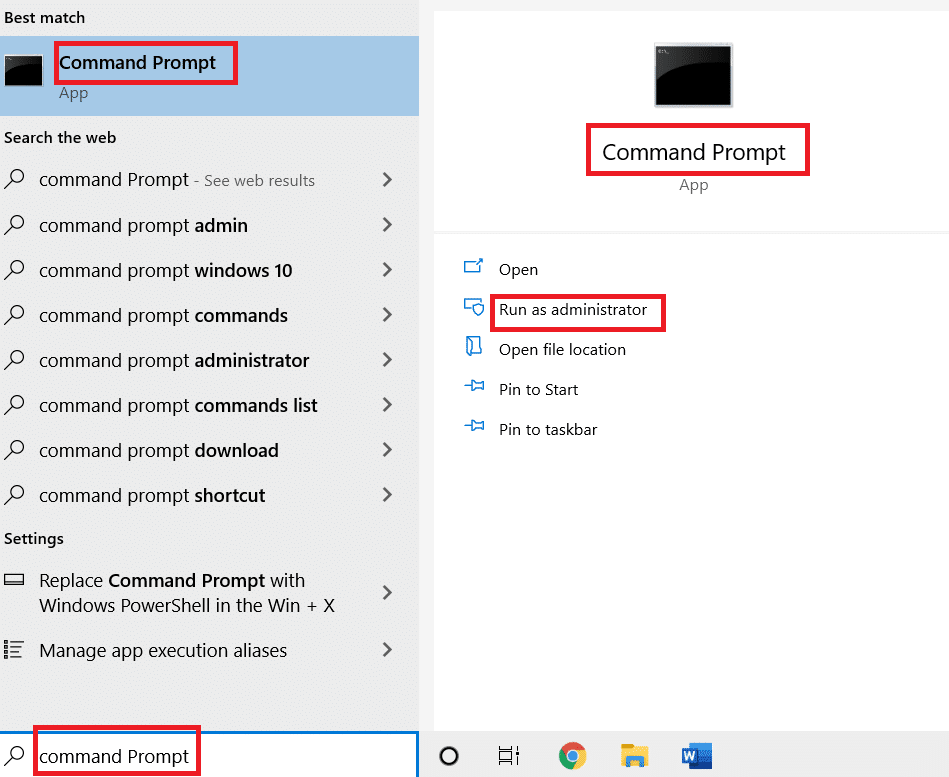
2. 在提示中,点击“是”。
3. 输入 “ping techcult.com”,然后按 Enter 键。
注意:您需要以这种格式输入网站的 URL。 这里,techcult.com 仅用于演示。
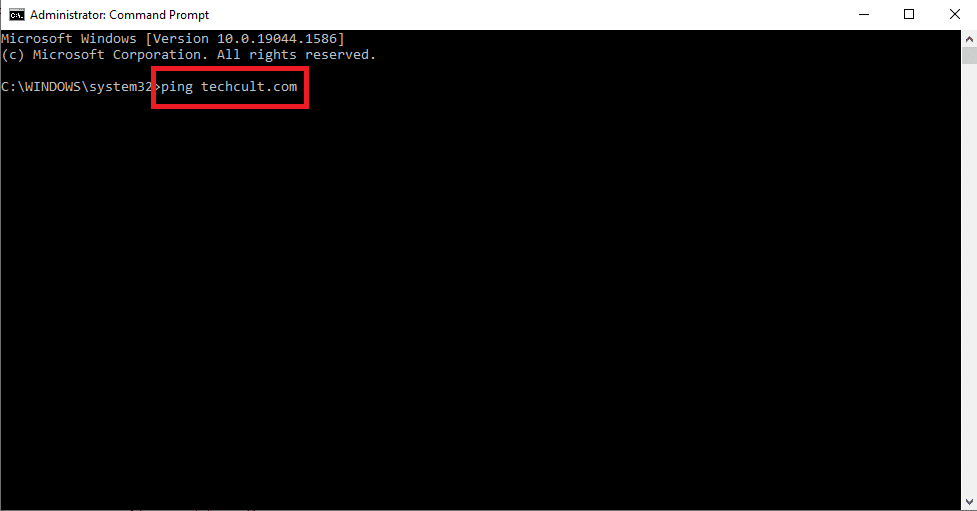
4. 复制显示的网站 IP 地址,可以通过选中并按下 Ctrl + C 键来完成。
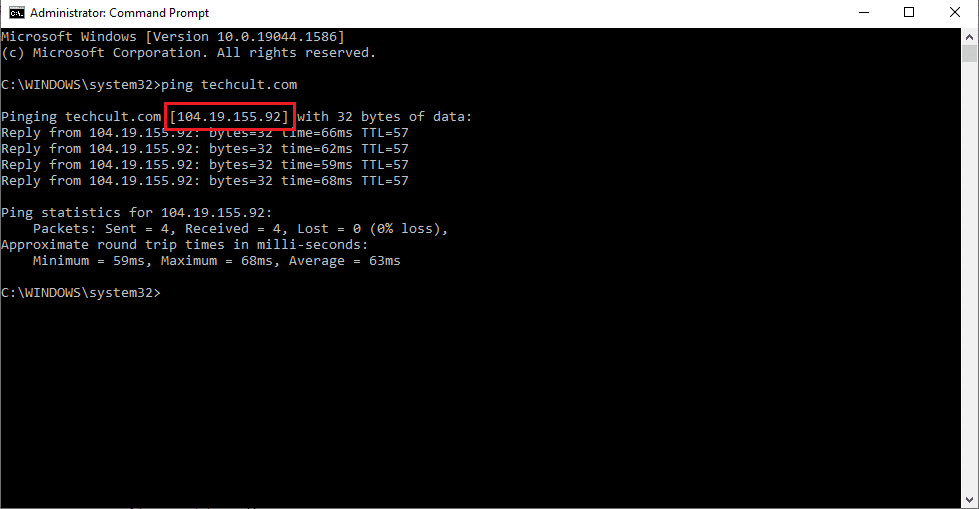
5. 将网站的 IP 地址粘贴到 Google Chrome 的地址栏中,然后按 Enter 键。
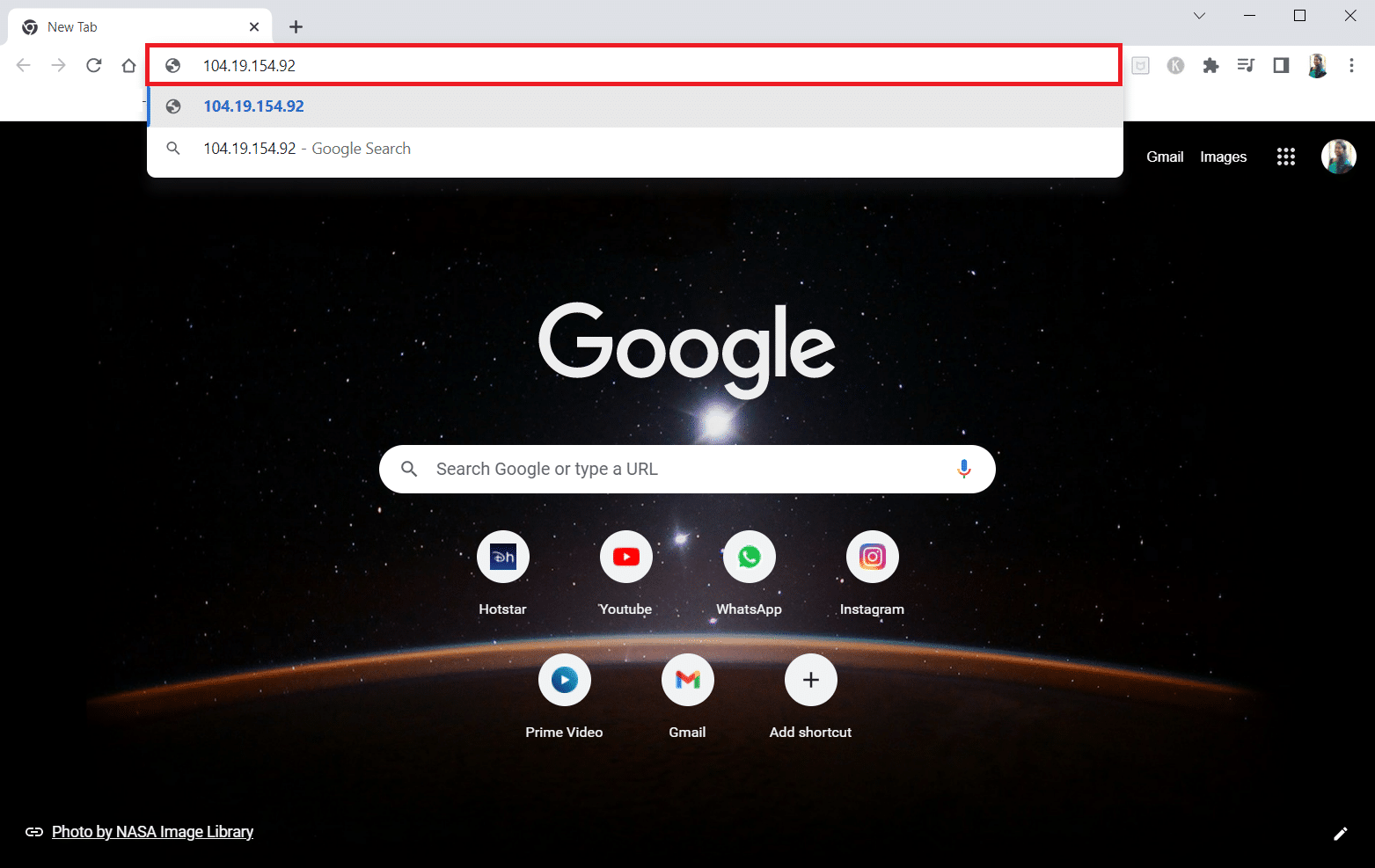
方法四:允许 Web 浏览器通过防火墙
防火墙是一种安全机制,可以帮助您监控和过滤电脑上的网络流量。防火墙可能会阻止您的网站,从而限制您对其进行访问。 您可以按照我们的指南中的步骤,允许网络浏览器通过防火墙访问网站。
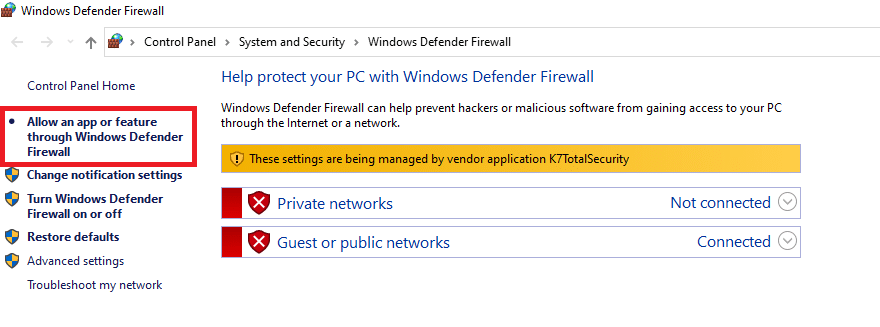
方法五:使用 Google 翻译
一个简单的访问网站的方法是使用 Google Chrome 中的 Google 翻译工具。 请按照以下步骤操作:
1. 按下 Windows 键,输入 “Google Chrome”,然后点击“打开”。

2. 访问 Google 翻译网站。
3. 点击顶部的“文本”按钮,然后在左侧空白处选择任意语言,例如“西班牙语”。
4. 在右侧的语言选择框中,选择“英语”。
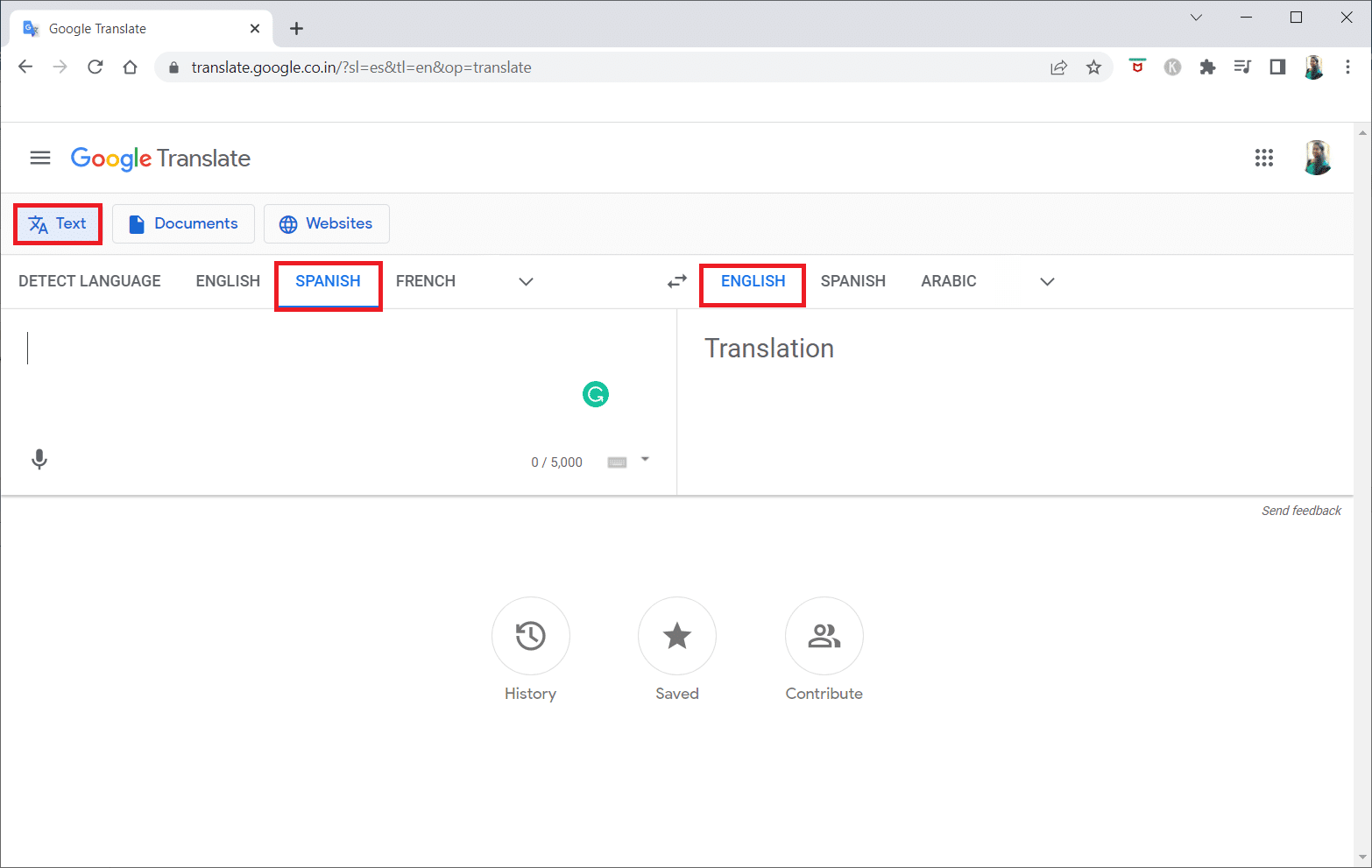
5. 复制网站的 URL 并将其粘贴到左侧的文本框中。
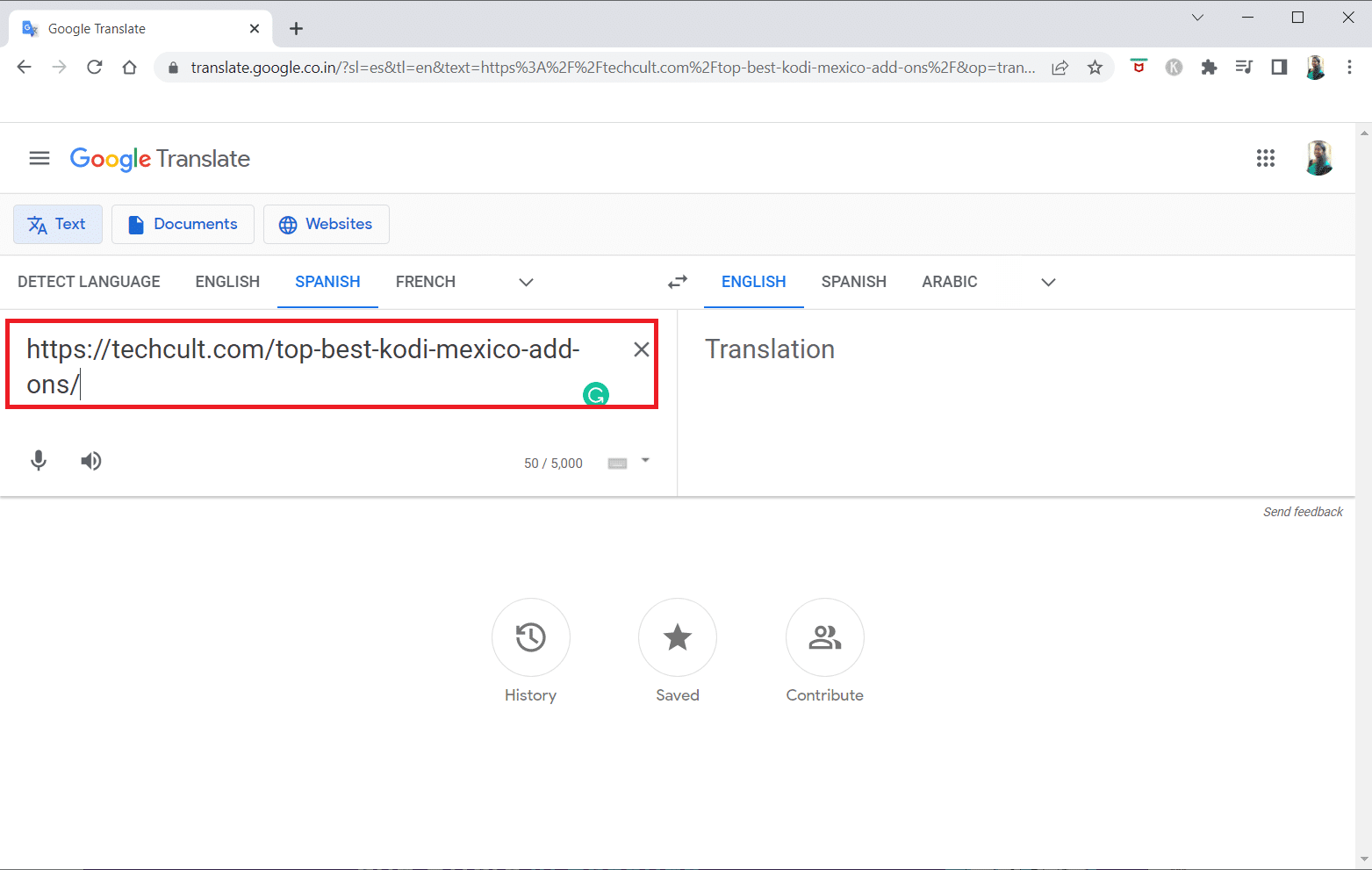
6. 当 URL 显示后,点击链接即可在电脑上访问该网站。
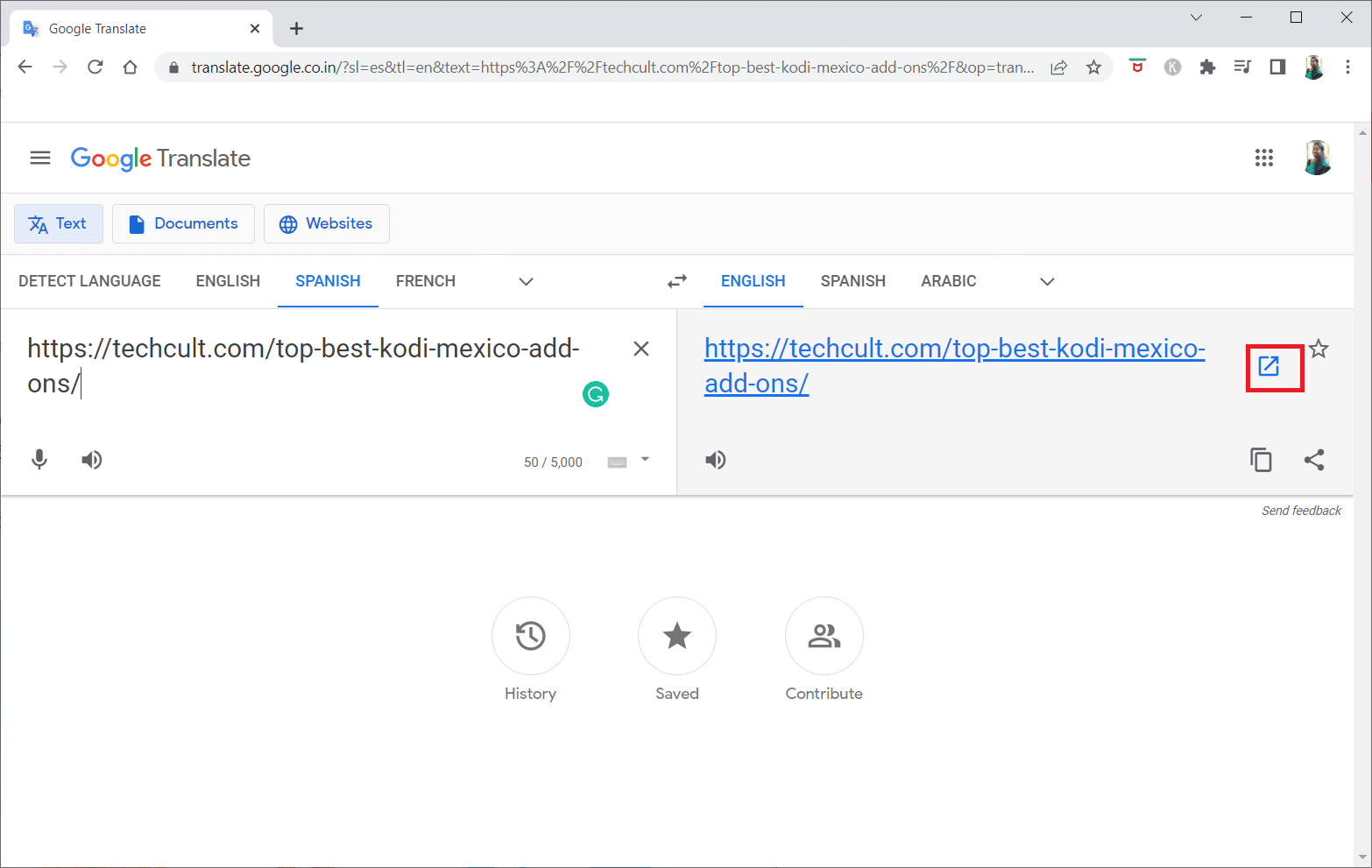
方法六:更改 Internet 选项中的权限
更改 Internet 选项中的权限可能是在 Windows 10 上解除网站阻止的有效方法。如果您的电脑未授予对网站的访问权限,则您需要更改设置,并在“控制面板”应用程序中提供对该网站的访问权限。
1. 按下 Windows 键,输入“Internet 选项”,然后点击“打开”。
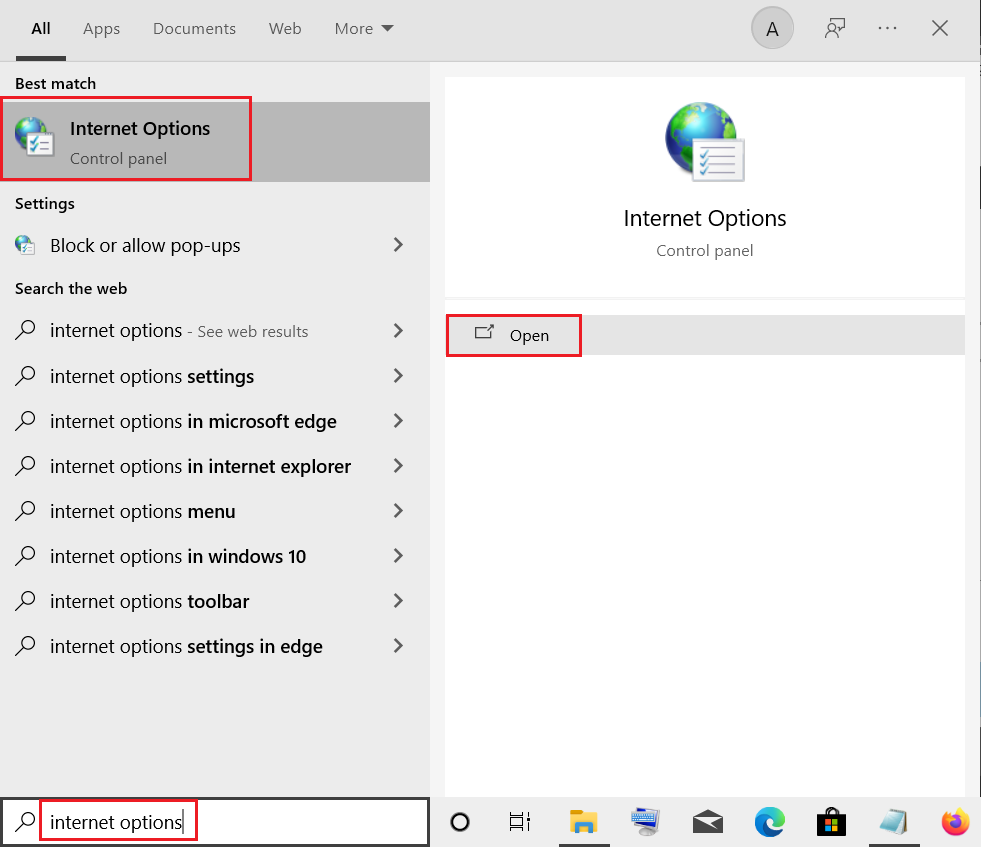
2. 导航到“安全”选项卡,然后单击“受限站点”选项。
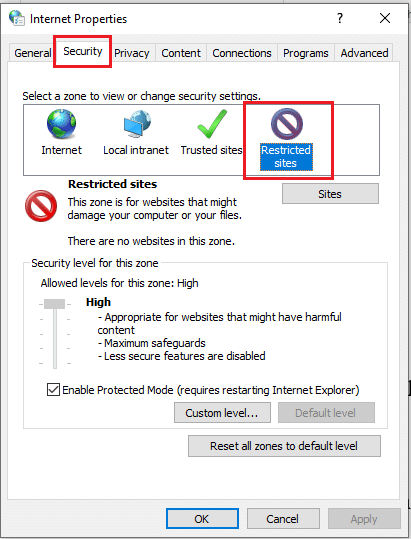
3. 点击“站点”按钮,查看您的电脑上被阻止的站点。
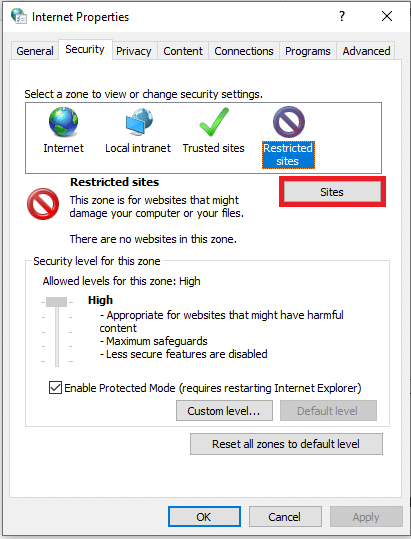
4. 在“受限站点”窗口中,分别选择站点,然后点击“删除”按钮,将站点从列表中移除。
5. 点击“关闭”按钮以确认选择。
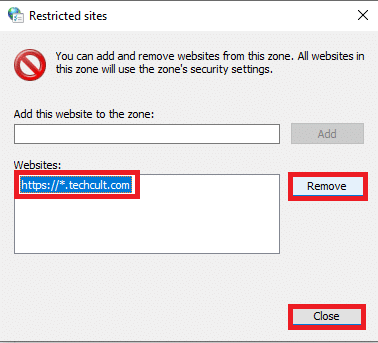
6. 点击“确定”按钮。
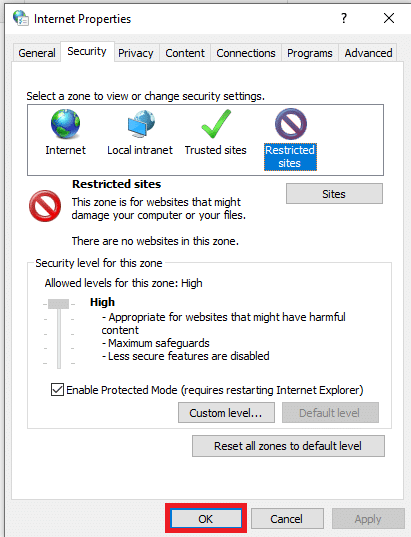
方法七:从 hosts 文件中删除网站条目
hosts 文件包含 IP 地址到网站主机名的映射,以便您可以轻松地访问这些网站。 如果上述方法都不起作用,您可以尝试重置电脑上的 hosts 文件。
1. 同时按下 Windows + E 键,启动 Windows 资源管理器。
2. 导航到以下路径:
C:WindowsSystem32driversetc
注意:如果找不到该文件,请检查“查看”菜单中的“隐藏项目”选项。
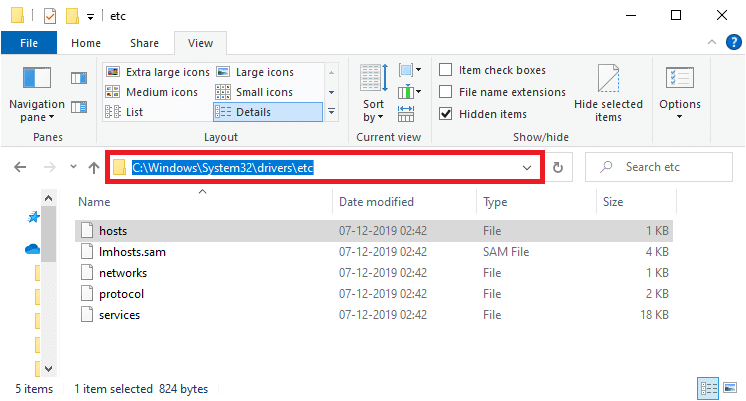
3. 右键单击 hosts 文件,然后选择“打开方式”选项。
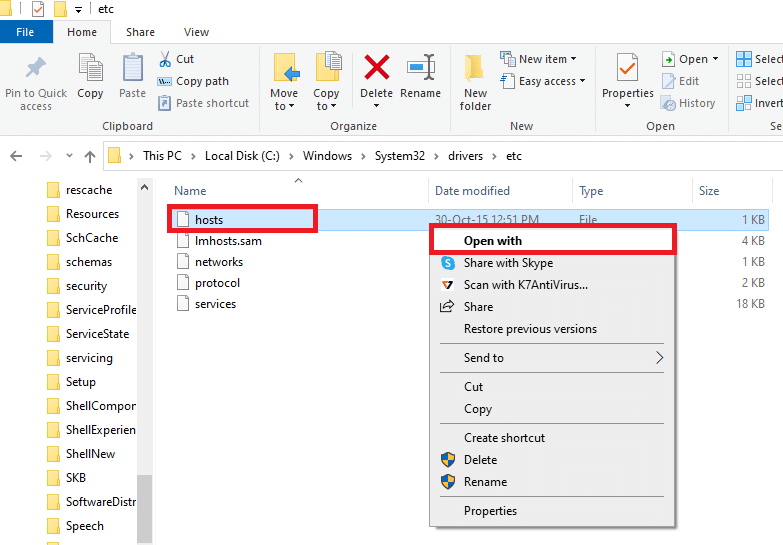
4. 选择“记事本”,然后点击“确定”按钮。
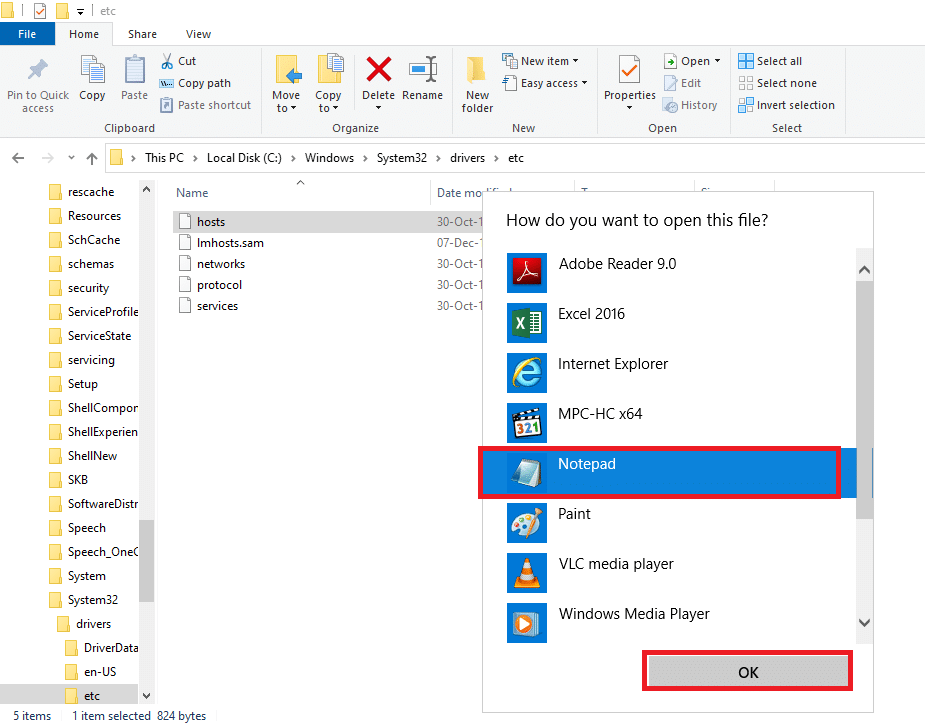
5. 现在,同时按下 Ctrl + F 键打开查找对话框,然后查找任何 IP 条目或网站,例如 171.10.10.5 或 www.techcult.com。
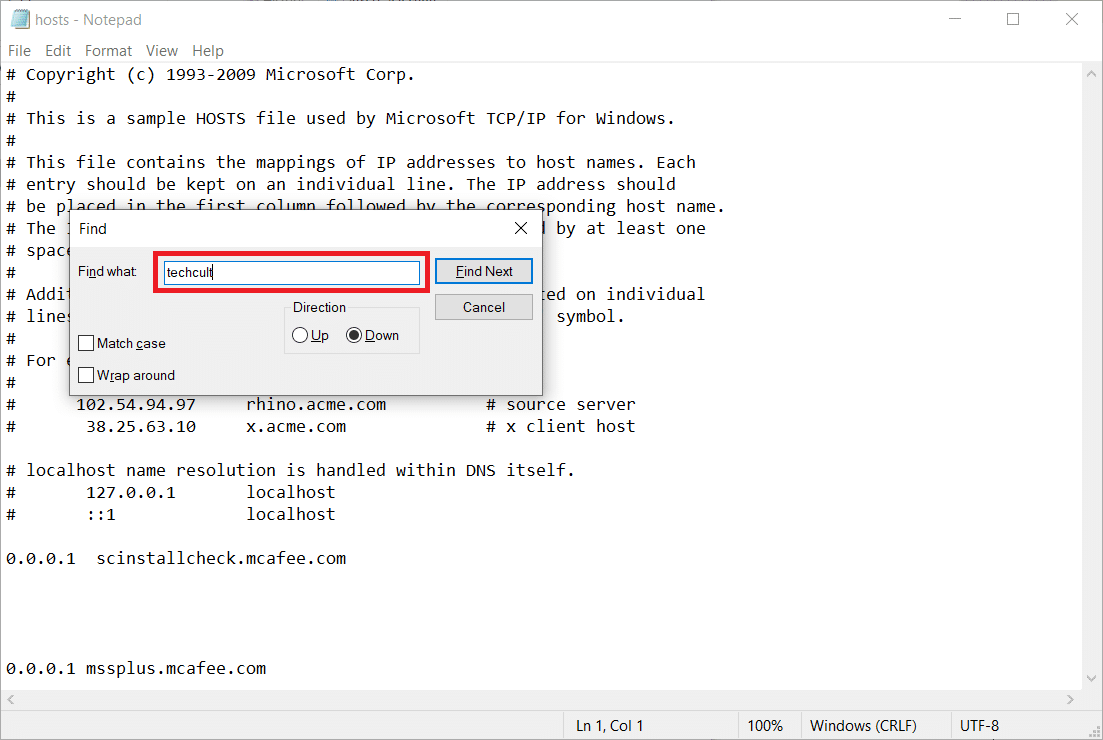
6A. 如果您没有得到任何搜索结果,则表明您的电脑上没有任何错误的浏览器条目。
6B. 如果您找到了浏览器条目,请右键单击并删除它们。
7. 现在,同时按下 Ctrl + S 键保存文件。
8. 点击右上角的“关闭”按钮退出记事本。
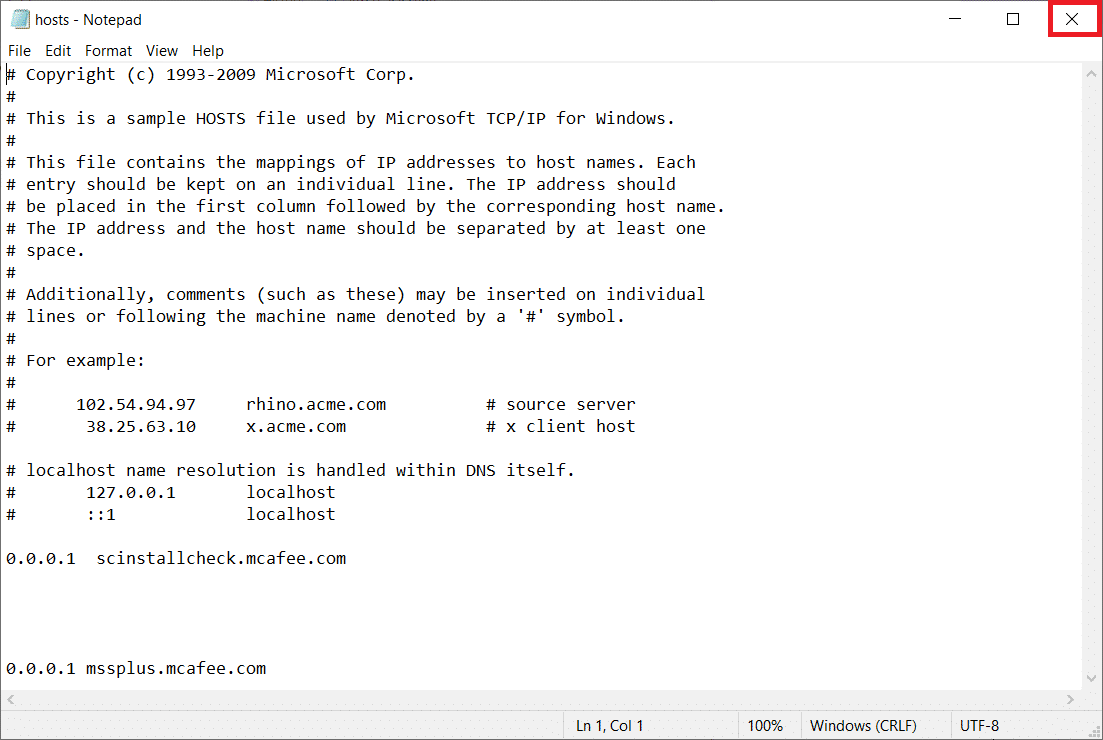
9. 重新启动 Google Chrome,然后检查您是否可以访问该网站。
方法八:通过 HTTPS 启用 DNS
要查看网站,必须启用通过 HTTPS 的 DNS 设置。DoH 允许您绕过 DNS 查询并访问网站。请按照以下步骤在 Google Chrome 上解除网站的阻止:
1. 从 Windows 搜索中启动 Google Chrome。
2. 单击如图所示的三个点图标。
3. 然后,点击“设置”,如图所示。

4. 在左侧窗格中,单击“隐私和安全”,然后在中间窗格中单击“安全”。
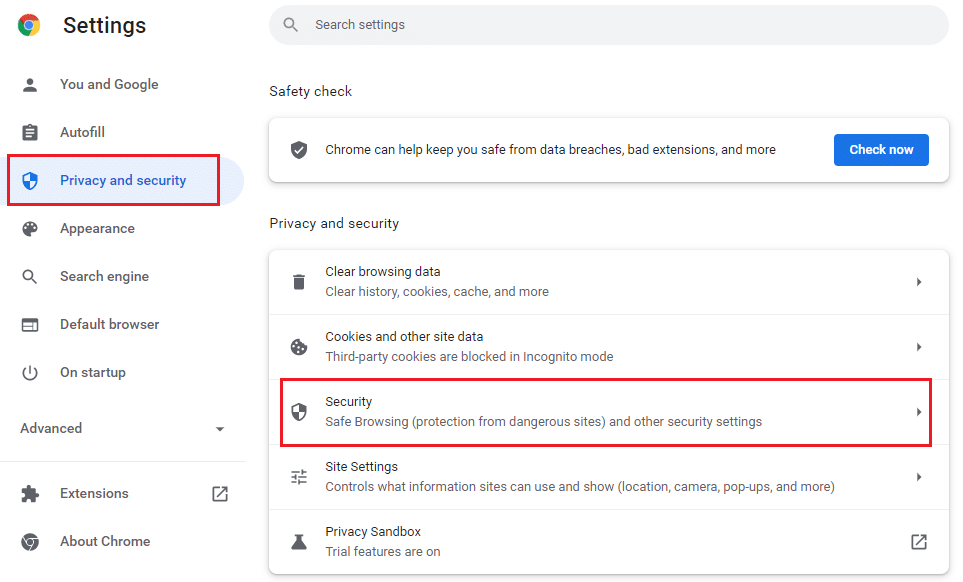
5. 然后,向下滚动页面,并在“高级”菜单下打开“使用安全 DNS”选项的切换开关,如图所示。
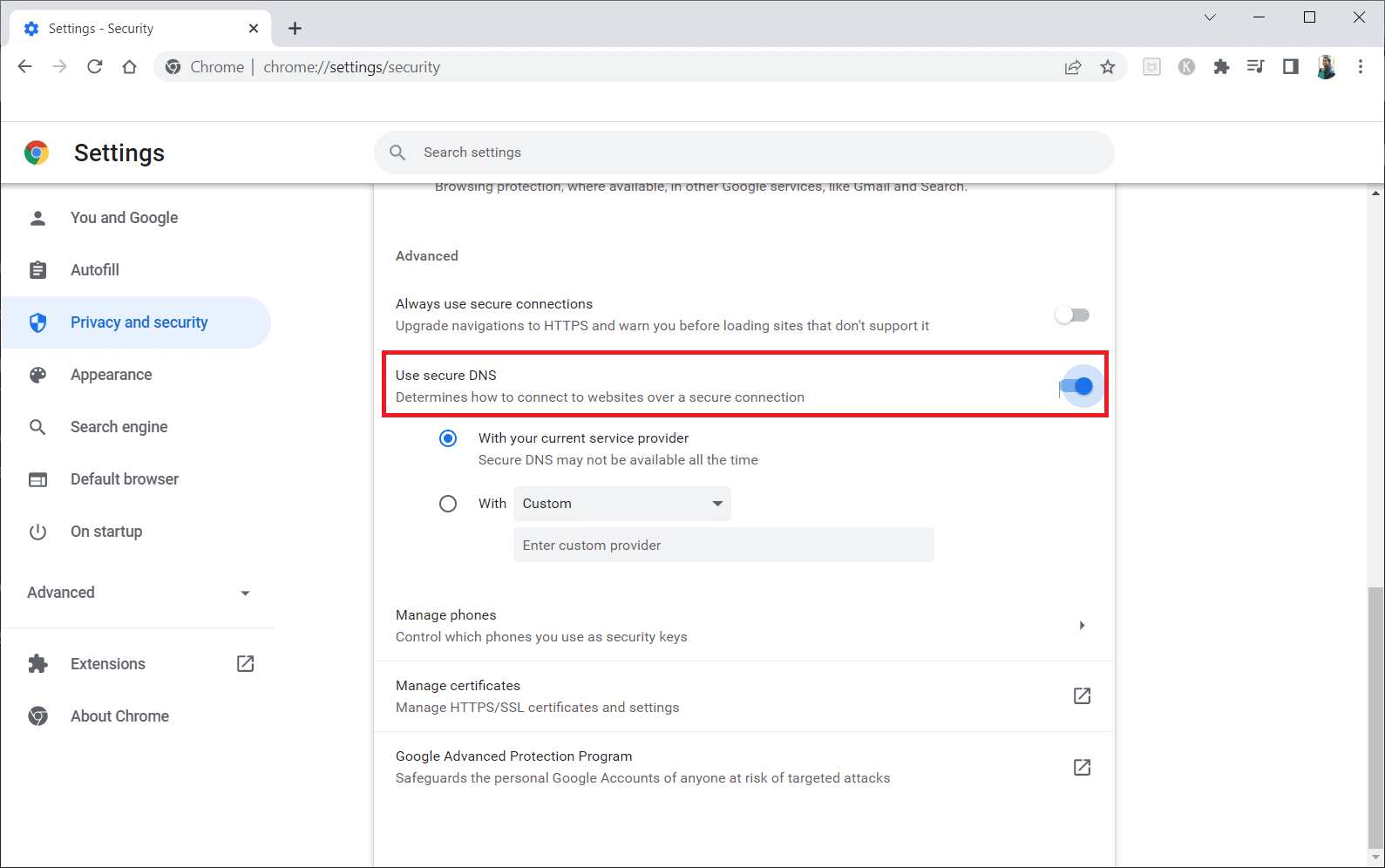
6. 现在,重新加载网站,然后检查您是否可以访问它。
方法九:绕过 Chrome 警告
如果上述所有方法都失败了,此方法可能是您在 Windows 10 上解除网站阻止的最后选择。此方法可以使您绕过 Chrome 页面上的警告。但是,仅当您确定该网站完全安全时,才建议使用此方法。请按照以下步骤在 Google Chrome 上解除网站的阻止:
1. 在隐私错误页面上,点击下方突出显示的“高级”按钮。
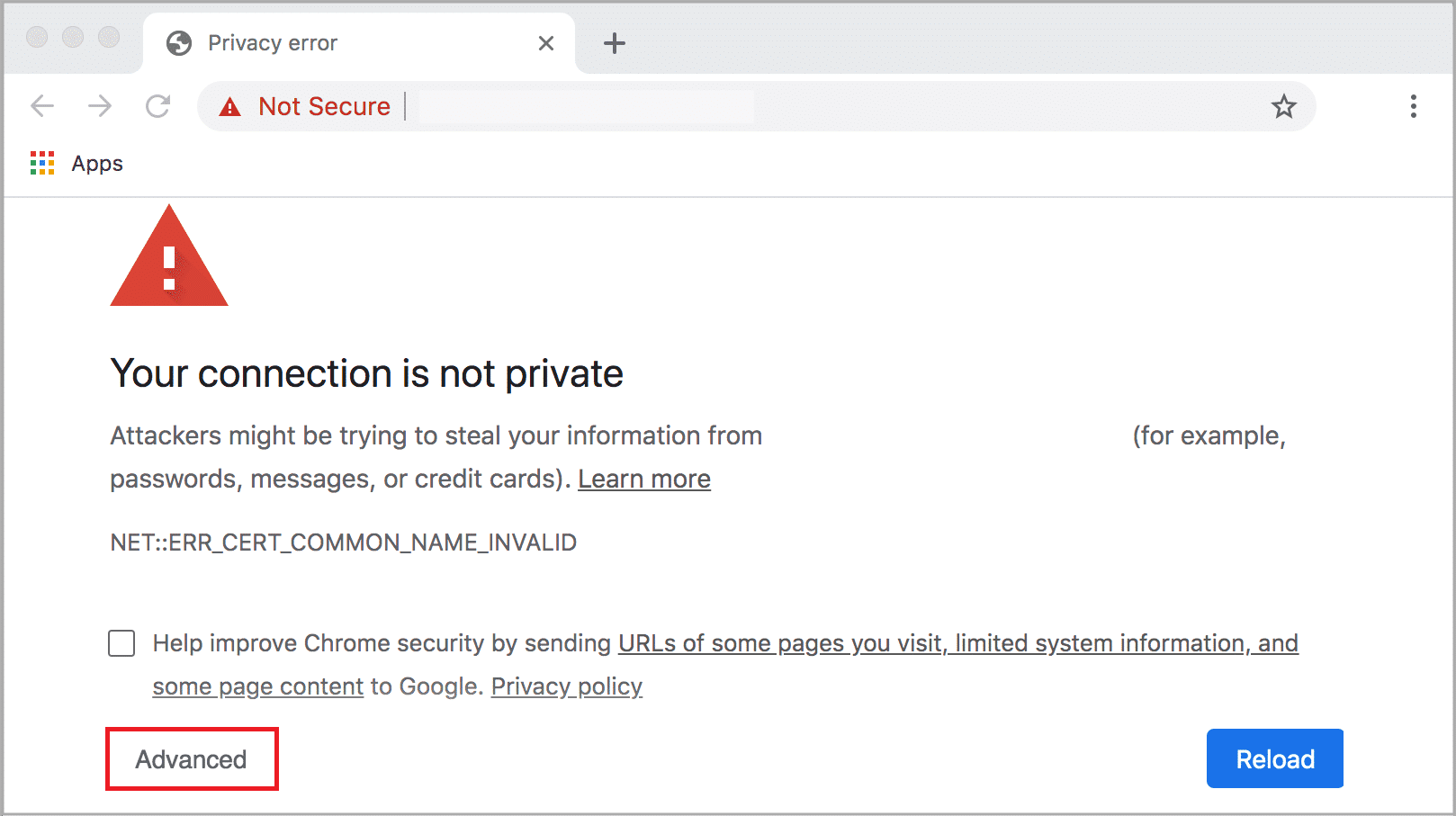
2. 然后,点击“继续访问该网站(不安全)”。
有时,如果网站的 URL 很长,则加载网站可能会比较缓慢。如果出现这种情况,您可以尝试使用缩短的 URL 版本。为此,请使用任何 URL 缩短器,例如 Tiny URL。使用 URL 的较短版本启动页面以访问该网站。
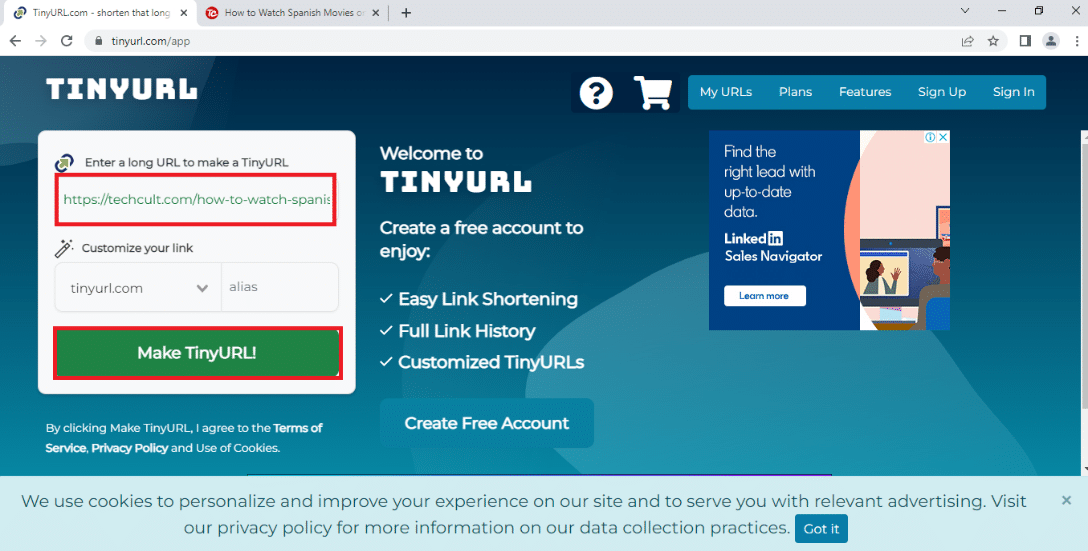
专业提示:如何将网页转换为 PDF
如果您想单独查看页面的内容,可以尝试使用任何网站,例如 webtopdf,该网站会将网页转换为 PDF 格式。 但是,如果您想与网站上的内容进行交互,则不应使用此方法。
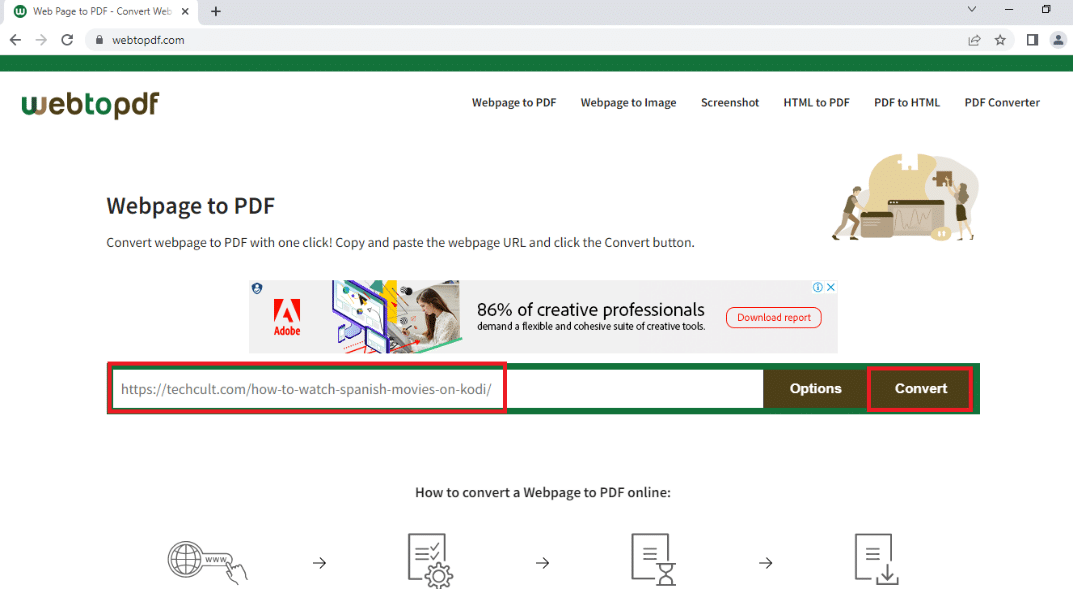
***
我们希望本文对您有所帮助,并且您了解了如何在 Windows 10 上解除对网站的阻止。本文解答了诸如如何在 Google 上解除对网站的阻止以及如何通过代理打开被阻止的网站等问题。尝试使用本文中介绍的方法,轻松地解除您喜欢的网站的阻止。欢迎您提供建议,请随时在评论区与我们联系以获取帮助。